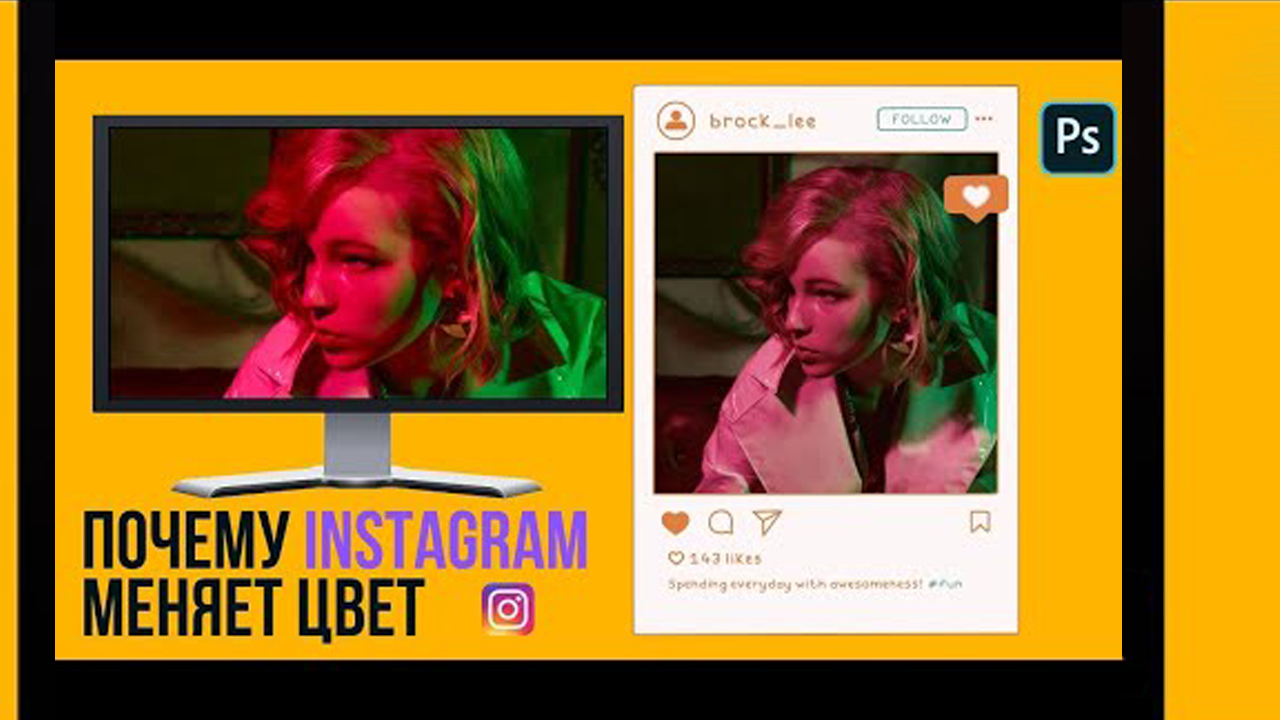
Цветовое пространство. Почему Instagram меняет цвет
AdobeRGB, ProPhoto RGB или sRGB? Это – один из вечных вопросов в среде начинающих ретушеров и фотографов. Чтобы найти на него правильный ответ, давайте рассмотрим, что же такое цветовое пространство и чем отличаются три самых известных из них.
Цветовое пространство: что это такое?
Цветовое пространство – это схема отображения цветов посредством координат. Это значит, что каждому цвету соответствует назначенная точка на системе координат. Создана данная модель была в 1931 году Международной комиссией по освещению на основе восприятия цвета среднестатистическим человеком. Сегодня данная схема считается эталоном, и все цветовые пространства отталкиваются именно от нее.

Также стоит отметить, что указанные на цветовой модели RGB цвета отображаются на мониторах только примерно, потому что они не могут передать цвета в точности так, как их видит человеческий глаз. Более того, каждый монитор имеет свои специфические настройки. Это значит, что если взять три монитора, которые используют разные основные цвета, то у нас будет три варианта отображения одного и того же изображения. Например, чистый красный цвет (255, 0, 0) будет отображаться на каждом из них по-разному.

Итак, чем же отличаются AdobeRGB, ProPhoto RGB и sRGB? Ответ прост – размером.
- sRGB – это пространство с самым малочисленным набором цветов. Оно является стандартным пространством для большинства современных устройств и браузеров. Оно было создано именно для того, чтобы избежать тех возникающих от устройства к устройству цветовых несоответствий, о которых мы говорили выше.
- AdobeRGB – расширенная цветовая схема, которая используется для отображения цветов в профессиональной технике. Например, для того чтобы увидеть весь спектр цветов AdobeRGB, требуется специальный монитор. Однако это именно то пространство, которое рекомендуется использовать в ретуши. Во-первых, оно дает доступ к широкому диапазону цветов. Данный аспект важен для более тонкой ретуши и качественной подготовки к печати. Во-вторых, это пространство не имеет критичного влияния на размер файла.
- ProPhoto RGB – самое большое цветовое пространство. Однако его преимущество является одновременно и его недостатком: оно настолько большое, что даже у профессиональной техники нет возможности его отобразить полностью. Более того, при работе с ProPhoto RGB файлы становятся неоправданно огромными. Ввиду этого данное цветовое пространство используется крайне редко.

Запомните! Если вы используете AdobeRGB или ProPhoto RGB и хотите разместить изображение в сети Интернет (в том числе Instagram), то не забудьте конвертировать его в sRGB. В противном случае цвета будут искажаться. По этой же причине рекомендуется конвертировать в sRGB фотографии для портфолио, чтобы они отображались корректно на мониторах ваших будущих клиентов.
Как настроить цветовое пространство
Чтобы настроить цветовое пространство в Photoshop не понадобится больших усилий.
- Откройте окно Edit/ Редактирование – Color Settings/ Настройка цветов.

Выше представлены мои настройки.
- В разделе Working Space/ Рабочее пространство в строке RGB установлено цветовое пространство Adobe RGB (1998). Остальные настройки в этом разделе – по умолчанию.
- В разделе Color Management Policies/ Стратегии управления цветом во всех строках выбрано Preserve Embedded Profiles/ Сохранить встроенные профили. В этом случае изображение будет открываться в том пространстве, в котором оно сохранено, даже если это пространство отличается от рабочего. Например, если у фотографии встроенный профиль sRGB, то она останется в sRGB.
- Также активированы дополнительные функции, расположенные ниже. В случае их активации Photoshop будет спрашивать о выборе цветового пространства, если в изображении не сохранен цветовой профиль или он отличается от рабочего пространства.
- Настройки с правой стороны окна – по умолчанию.
Если нужно изменить профиль фотографии, это делается следующим образом:
- Откройте окно Edit/ Редактирование – Convert to Profile/ Преобразовать в профиль.

- В разделе Destination Space установите необходимое пространство и нажмите OK.
Цветовое пространство и редакторы RAW-файлов
Часто фотографии импортируются в Photoshop из редакторов RAW-файлов. Давайте рассмотрим, как сделать настройки цветового профиля в Camera Raw, Lightroom и Capture One.
Начнем с Camera Raw:
- Есть два способа открыть настройки профиля в этом редакторе. Нажмите на иконку Настройки в верхнем правом углу.

- Перейдите в раздел Workflow. В разделе Color Space выберите нужное цветовое пространство (Space) и глубину цвета (Depth) 8 или 16 бит. При необходимости можно активировать функцию Open in Photoshop as Smart Object/ Открыть как Смарт-объект, чтобы фоновый слой был смарт-объектом. Это поможет внести корректировки на начальном этапе, если были допущены ошибки при проявке RAW.

- Чтобы напрямую открыть окно Workflow, нажмите на информационную строку в нижней части окна Camera Raw.

В редакторе Lightroom настройка профиля выглядит вот так:
- Откройте окно Установки с помощью меню Редактирование.

- Перейдите во вкладку Внешнее редактирование.

- Установите необходимые настройки в соответствующих строках раздела Редактировать в Adobe Photoshop.
В Capture One вышеупомянутые настройки делаются при импорте определенной фотографии в Photoshop:
- Нажмите правой клавишей по изображению и выберите Редактировать с помощью Adobe Photoshop.

- В открывшемся окне выберите нужные настройки и перейдите в Photoshop.

Сохраняем фотографию для Instagram
Чтобы избежать цветовых искажений при размещении изображения в Instagram или других социальных сетях, конвертируйте его в sRGB:
- Откройте окно File/ Файл – Export/ Экспорт – Save for Web/ Сохранить для Web.

- Выберите формат JPG и активируйте функцию Convert to sRGB/ Конвертировать в sRGB.

- Если необходимо, измените размер изображения.

- Сохраните изображение с помощью кнопки Save/ Сохранить.
Как видите, цветовые пространства – несложный вопрос. В завершение еще раз хотелось бы отметить, что рекомендуется использовать пространство AdobeRGB. Оно дает больше творческих возможностей, и изображение всегда можно конвертировать в sRGB. А вот из sRGB перейти в AdobeRGB невозможно.
Метка:adobe photoshop, adobe rgb vs prophoto rgb, adobe srgb, photoshop, photoshop srgb, photoshop с нуля, изменить цвет в фотошопе, инстаграм меняет цвет, ирина франк, курсы photoshop, обработка портрета, обработка фотографии, онлайн ретушь, ретушь, уроки photoshop, уроки ретуши, цвет в фотошопе, цветовые пространства, цветовые профили фотошоп
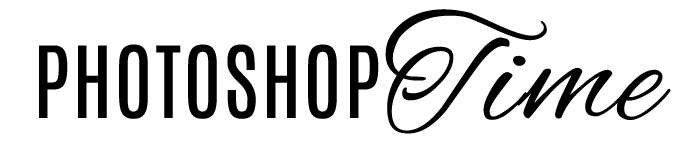


3 Комментария
Почему не написано, что adobergb есть смысл включать только если у вас монитор поддерживает 100% этого спектра? Большинство мониторов не поддерживают adobergb или поддерживают частично